前言
安装了vm17,实现了与主机文件共享,
步骤
下载虚拟机(试用版)
Download VMware Workstation Pro

双击安装
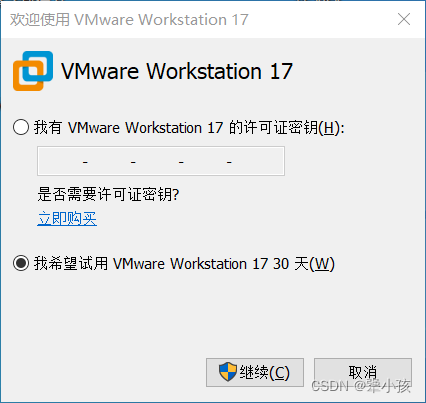
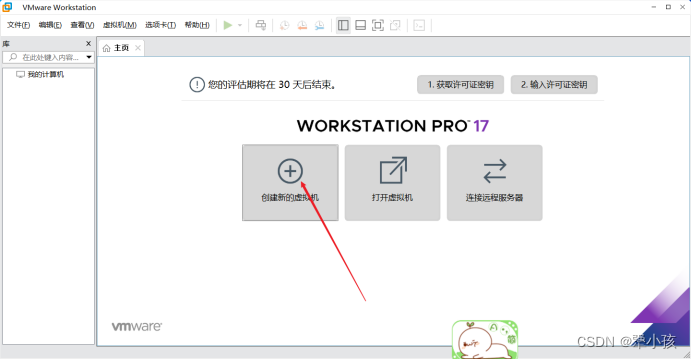
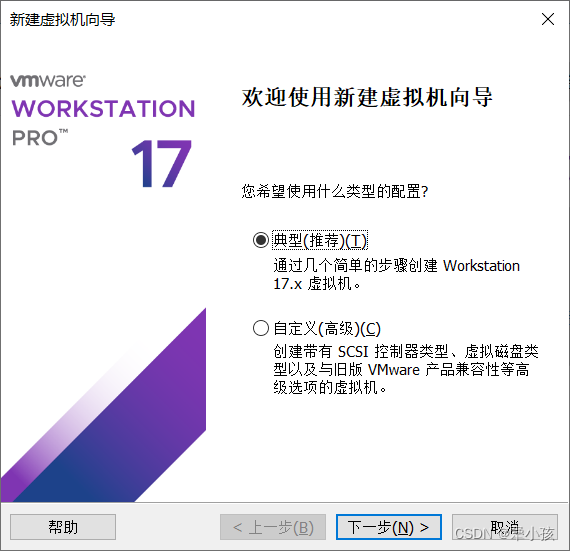
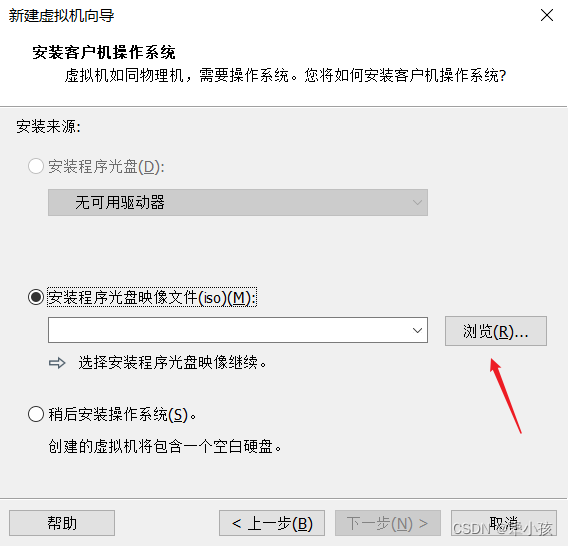
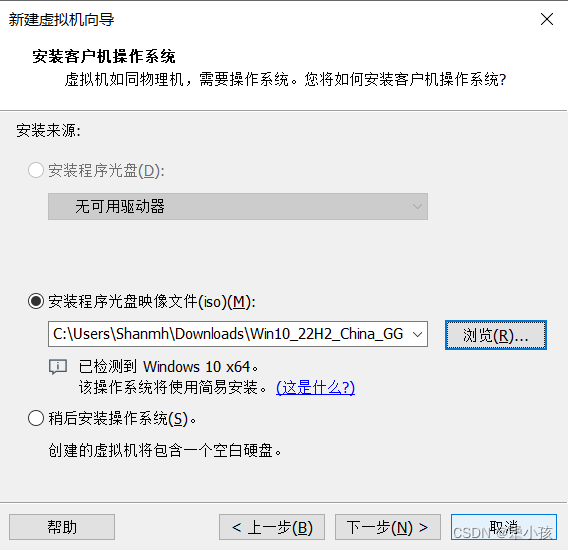
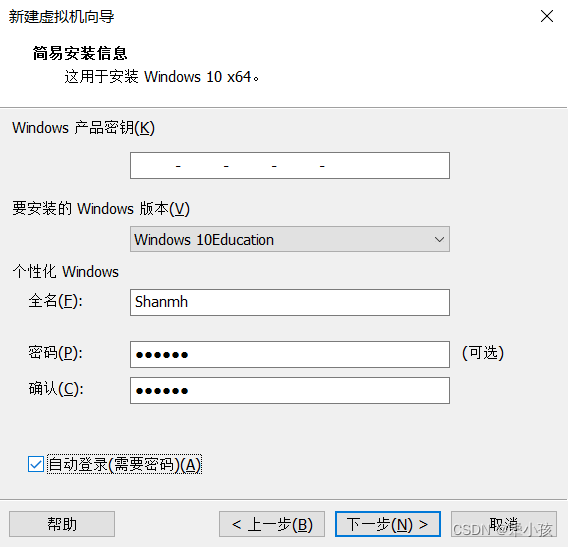
暂不激活或者
使用如下激活码
KRNJX-22GXY-HCW46-MWYHY-YWRDB
RDHTN-YFFKY-8YVR7-Q996Y-K74X3
N2XRH-GCH84-MV34M-V9QT9-QV4X3
MKNBD-QJGRF-JTTFM-Y9VP3-8K8XG
CGKNM-P2HMP-3DDXH-6G4MD-M7V3B
NTWYF-W667M-GFJYK-Y29XP-XTMDQ
右键打开设置
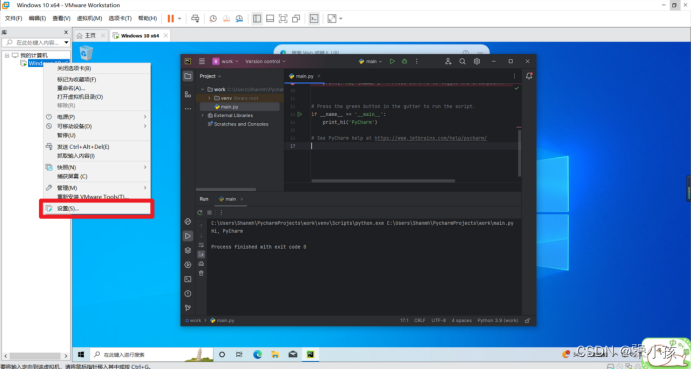
设置内存为5000
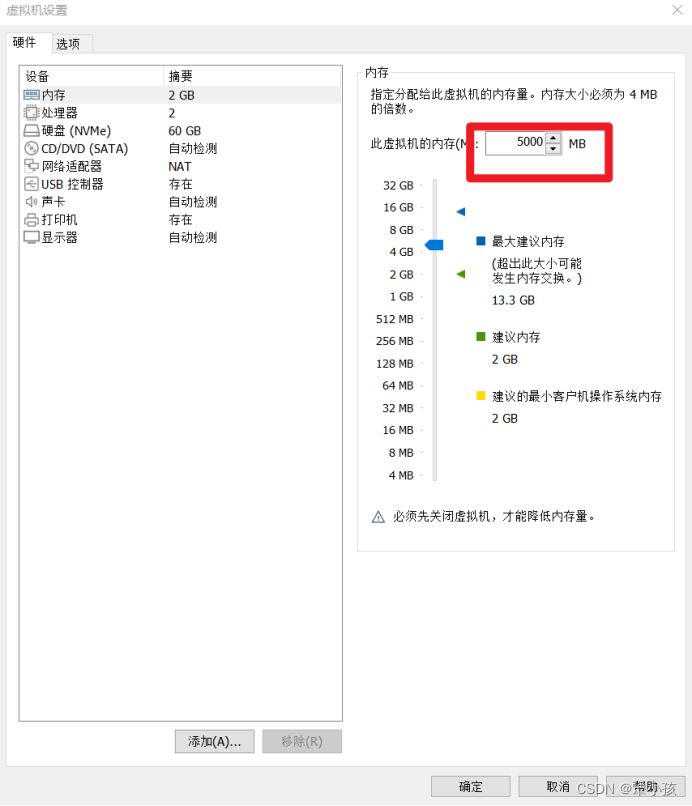
打开共享文件

添加文件夹
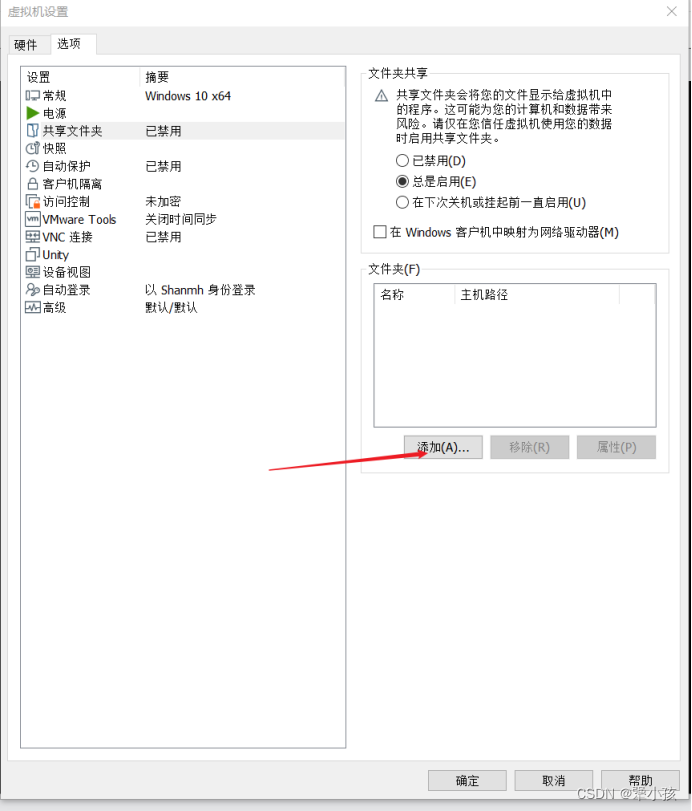
选择一个文件夹
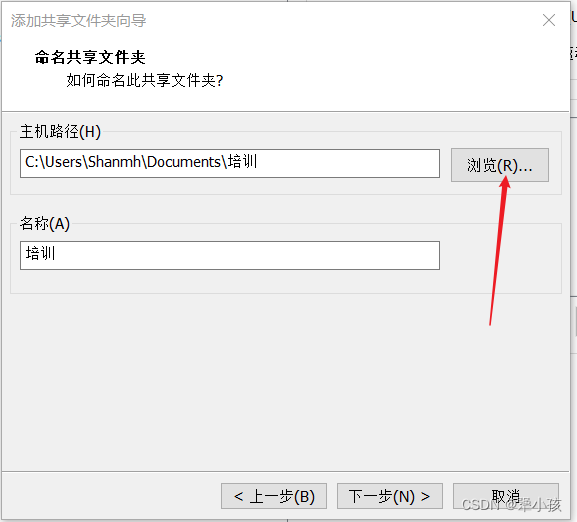
完成

点击确定
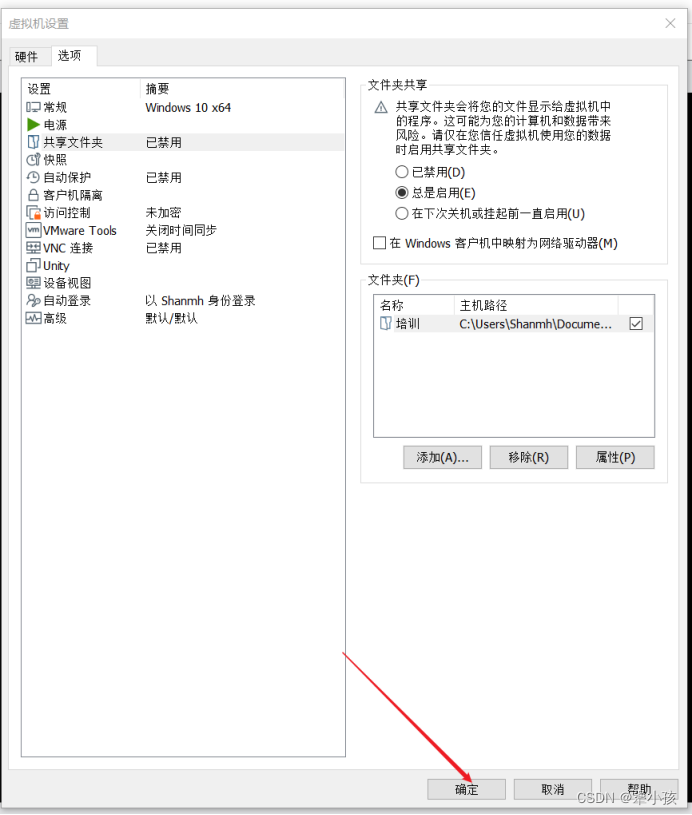
¥¥¥¥¥¥¥¥¥¥¥¥¥¥¥¥¥¥范围内步骤主机和虚拟机都需要设置¥¥¥¥¥¥¥¥¥
打开设置
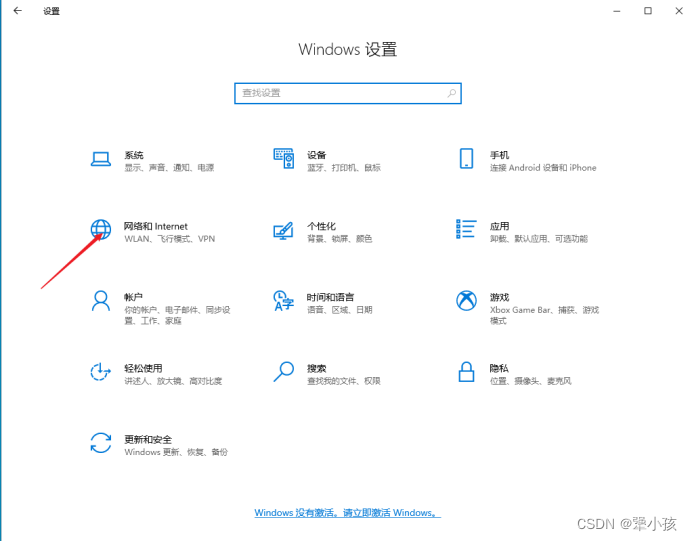
打开网络和共享中心
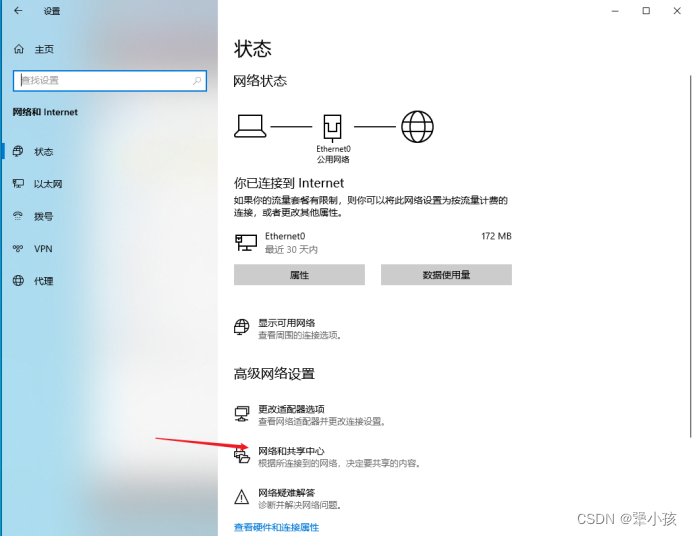
更改共享设置
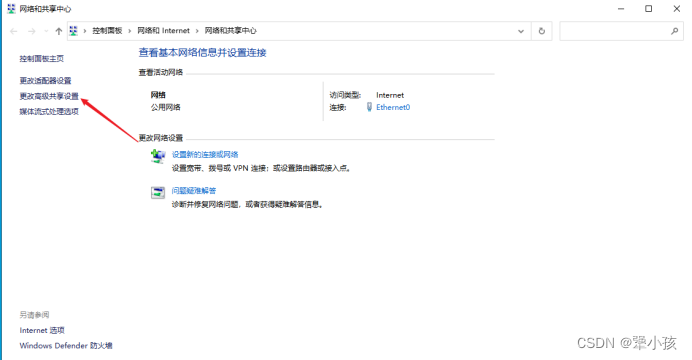
保存更改

¥¥¥¥¥¥¥¥¥¥¥¥¥¥¥¥¥¥¥¥¥¥¥¥¥¥¥¥¥¥¥¥¥¥¥¥¥
打开文件夹的网络
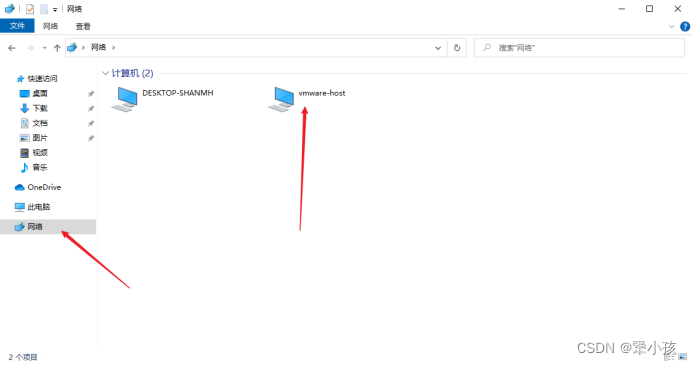
打开共享文件
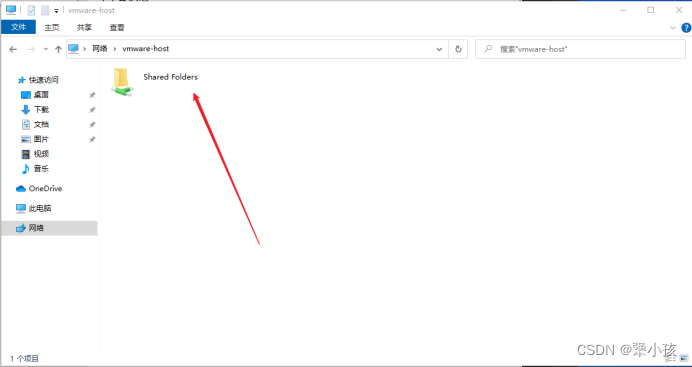
找到共享“培训”文件
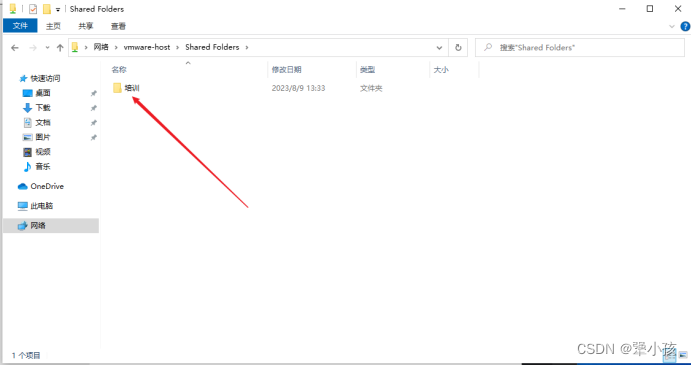
此时就已经可以共享了








 本文详细介绍了如何在Windows系统中安装VMwareWorkstationPro17,包括下载、激活,以及设置主机与虚拟机的内存和文件共享步骤。最后,展示了如何配置网络共享和打开共享文件夹的过程。
本文详细介绍了如何在Windows系统中安装VMwareWorkstationPro17,包括下载、激活,以及设置主机与虚拟机的内存和文件共享步骤。最后,展示了如何配置网络共享和打开共享文件夹的过程。

















 被折叠的 条评论
为什么被折叠?
被折叠的 条评论
为什么被折叠?








